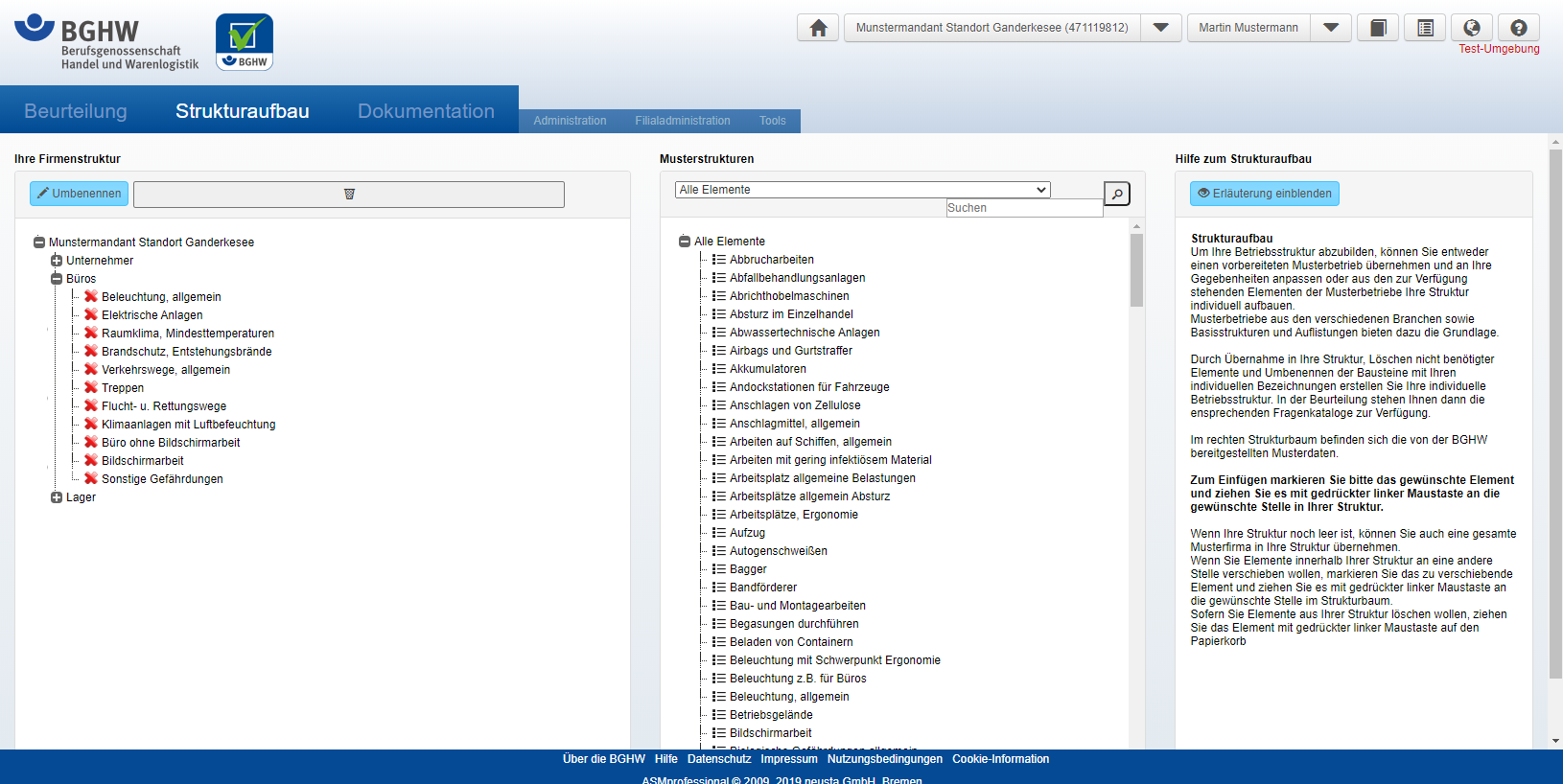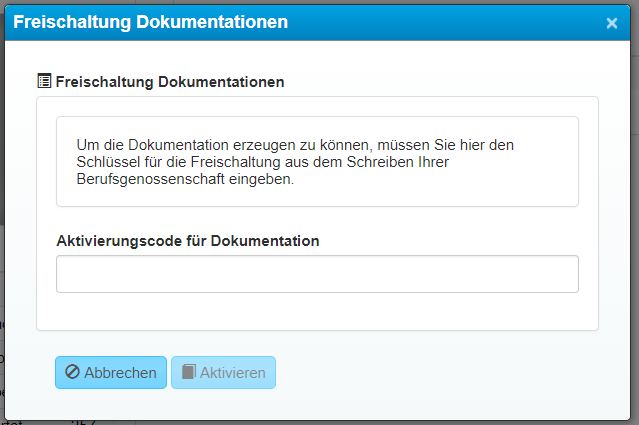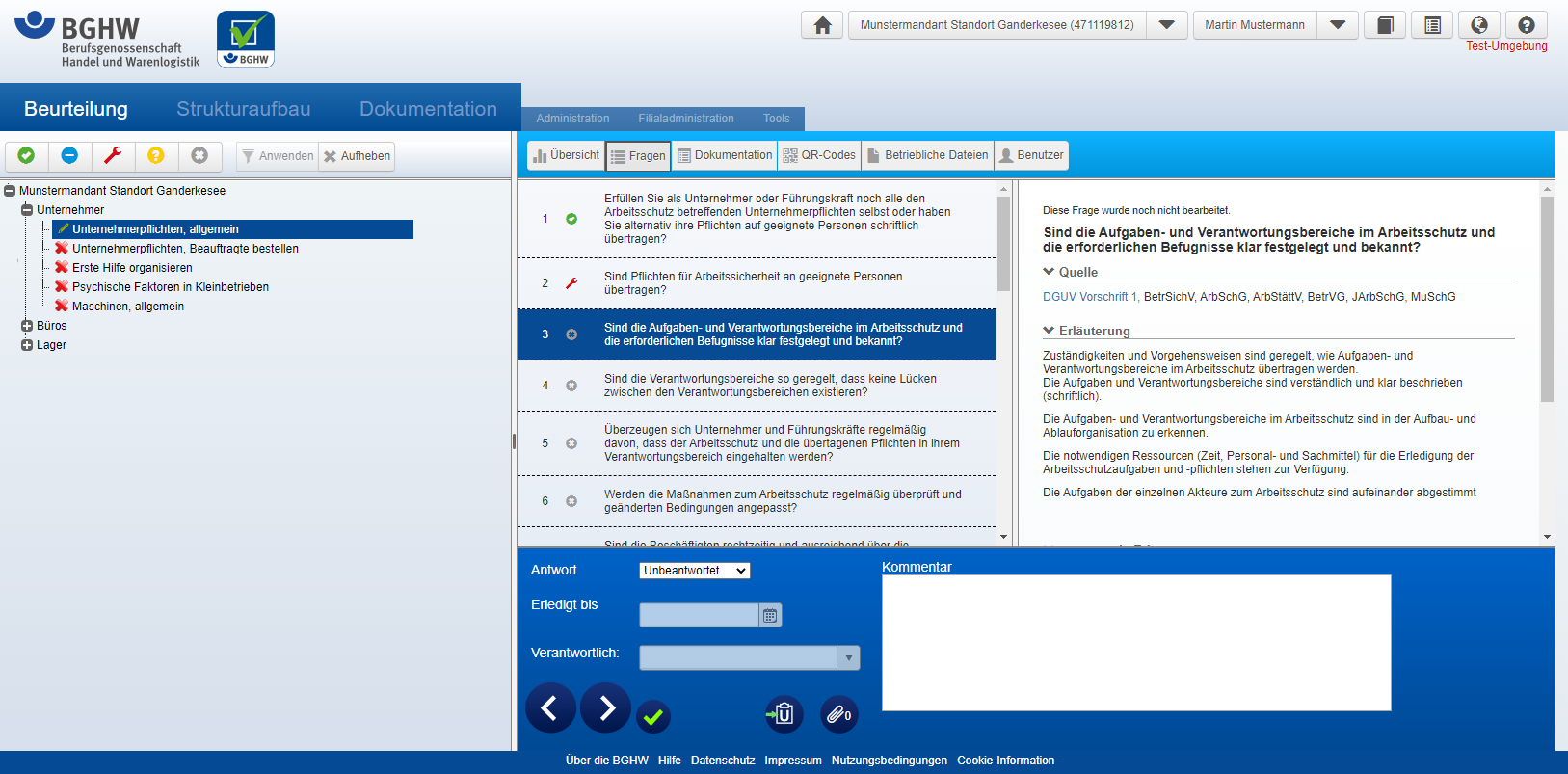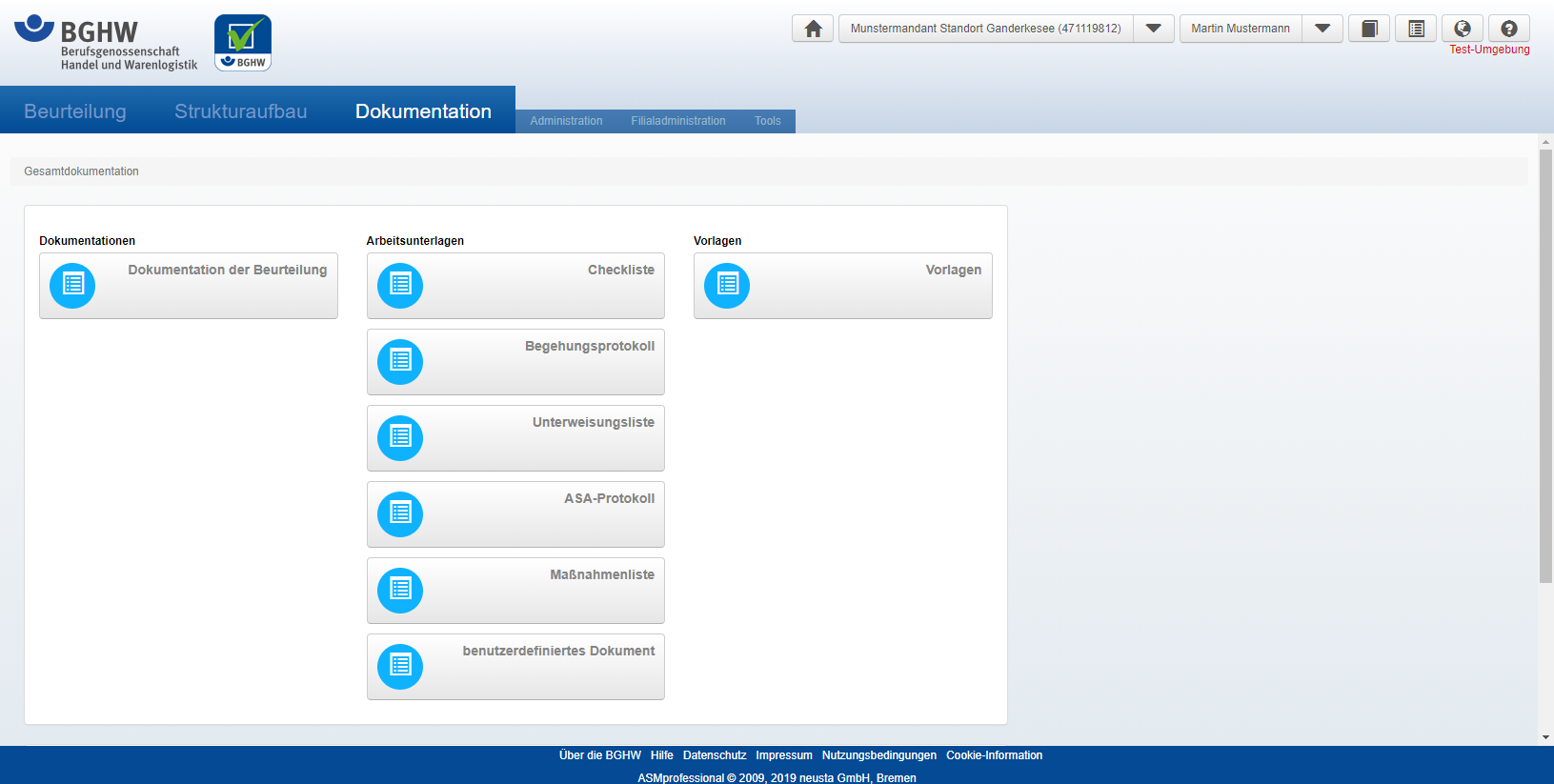Die wichtigsten Schritte zum Beginn der Arbeit mit der GBO sind hier in der Übersicht kurz dargestellt. | Aura - Panel |
|---|
| tab | 1 |
|---|
| styles | {"body":{"text":{"color":"#465671","textAlign":"center","fontWeight":"normal","fontSize":14}},"header":{"backgroundColor":{"color":"#00b1eb"},"icon":{"size":26,"name":"faShoePrints","color":"#fff"}},"headline":{"text":{"text":"Schritt 1: Registrierung zur Nutzung der GBO","color":"#fff","textAlign":"left","fontWeight":"normal","fontSize":18},"alignment":{"horizontal":"center"}},"base":{"backgroundColor":{"color":"#ffffff"},"border":{"color":"#00b1eb","style":"solid","width":1,"bottom":true,"top":false,"left":true,"right":true},"borderRadius":{"radius":4},"boxShadow":{"shadows":[{"color":"rgba(0, 0, 0, 0.08)","x":0,"y":1,"blur":1,"spread":0},{"color":"rgba(0, 0, 0, 0.16)","x":0,"y":1,"blur":3,"spread":1}]}}} |
|---|
| body | |
|---|
| |
| tab | 1 |
|---|
styles | {"body":{"textÜber das Registrierungsprogramm haben Sie Ihren Betrieb für die Nutzung der GBO bereits registriert. | Aura - Divider |
|---|
| serializedStyles | {"alignment":{"horizontal":"center"},"icon":{"name":"faAngleDown","color":"#00b1eb","size":24},"text":{"color":"#333","fontSize":14,"textAlign":"left","fontWeight":"bold","text":"Aura Divider"},"border":{"top":false,"right":false,"bottom":true,"left":false,"color":"#004994","style":"solid","width":2},"size":{}} |
|---|
| type | icon |
|---|
|
Bei Mit der Registrierung wurden bereits die ersten wichtigen Schritte durchgeführt der Betrieb wurde wurde Ihr Betrieb in der GBO angelegt Sie wurden als "Administrator" angelegtWenn Sie bei der Registrierung schon über eine der Vorlagen eine Ihrer Branche entsprechende sogenannte "Musterfirma" ausgewählt haben, ist schon eine erste für die Branche typische Betriebsstruktur für Ihren Betrieb erstellt wordenSie haben eine E-Mail erhalten, mit der Sie die Registrierung bestätigenSie haben nach der Bestätigung eine E-Mail erhalten, mit einem Link über den Sie Ihr Passwort vergeben können | | Aura - Panel |
|---|
und Sie haben per E-Mail Zugangsdaten erhalten. |
| Aura - Panel |
|---|
| tab | 1 |
|---|
| styles | {"body":{"text":{"color":"#465671","textAlign":"center","fontWeight":"normal","fontSize":14}},"header":{"backgroundColor":{"color":"#465671#00b1eb"},"textAlignicon":"center","fontWeight":"normal","fontSize":14}},"header":{"backgroundColor":{"color":"#00b1eb"},"icon":{"size{"size":26,"name":"faShoePrints","color":"#fff"}},"headline":{"text":{"text":"Schritt 2: Firmenstruktur abbilden oder anpassen","color":"#fff","textAlign":"left","fontWeight":"normal","fontSize":18},"alignment":{"horizontal":"center"}},"base":{"backgroundColor":{"color":"#ffffff"},"border":{"color":"#00b1eb","style":"solid","width":1,"bottom":true,"top":false,"left":true,"right":true},"borderRadius":{"radius":4},"boxShadow":{"shadows":[{"color":"rgba(0, 0, 0, 0.08)","x":0,"y":1,"blur":1,"spread":0},{"color":"rgba(0, 0, 0, 0.16)","x":0,"y":1,"blur":3,"spread":1}]}}} |
|---|
| body | |
|---|
| 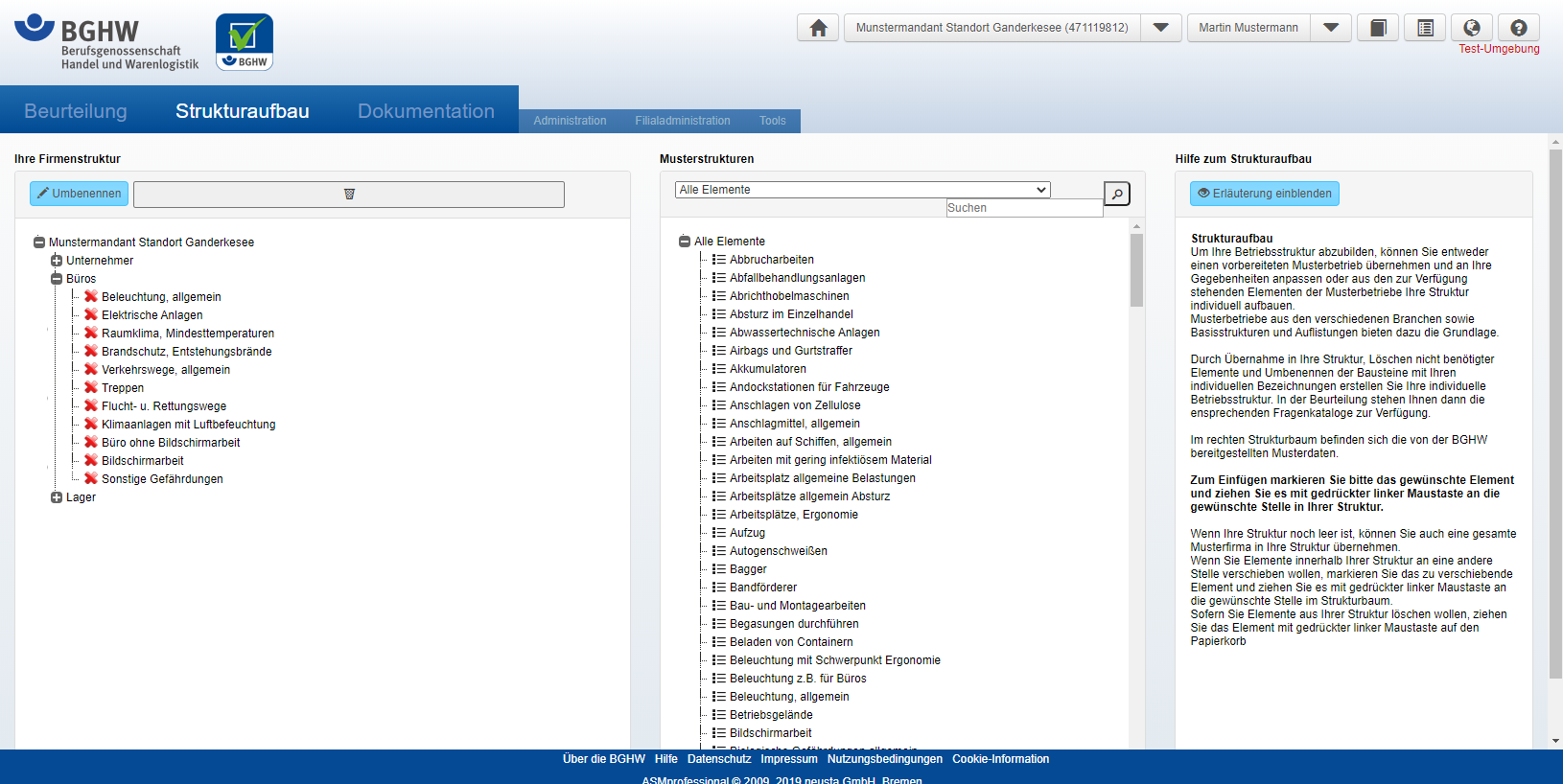 Image RemovedBilden Sie den Betrieb in der GBO ab Image RemovedBilden Sie den Betrieb in der GBO ab
| Aura - Divider |
|---|
| serializedStyles | {"alignment":{"horizontal":"center"},"icon":{"name":"faAngleDown","color":"#00b1eb","size":24},"text":{"color":"#333","fontSize":14,"textAlign":"left","fontWeight":"bold","text":"Aura Divider"},"border":{"top":false,"right":false,"bottom":true,"left":false,"color":"#004994","style":"solid","width":2},"size":{}} |
|---|
| type | icon |
|---|
|
- Wenn Sie bei der Registrierung bereits eine Firmenstruktur angelegt haben, wird Ihnen direkt die "Beurteilung" angezeigt. Sie können Ihre Firmenstruktur bei Bedarf im "Strukturaufbau" anpassen.
- Wenn Sie bei der Registrierung noch keine Firmenstruktur angelegt haben, werden Sie bei der ersten Anmeldung automatisch zum "Assistenten für den Strukturaufbau" geleitet. Wählen Sie da eine zu Ihrer Branche passende Muster-Firma aus
- Passen Sie die Struktur dann an Ihren Betrieb an
- Ergänzen Sie Organisationseinheiten
- Löschen Sie nicht benötigte Organisationseinheiten
- Benennen Sie Organisationseinheiten nach Ihren Erfordernissen um
| Aura - Panel |
|---|
| | tab | 1 |
|---|
| styles | {"body":{"text":{"color":"#465671","textAlign":"left","fontWeight":"normal","fontSize":14}},"header":{"backgroundColor":{"color":"#4ca22f"},"icon":{"size":18,"name":"faCheckCircle","color":"#fff"}},"headline":{"text":{"text":"GBO-Tip","color":"#fff","textAlign":"left","fontWeight":"normal","fontSize":18},"alignment":{"horizontal":"start"}},"base":{"backgroundColor":{"color":"#ffffff"},"border":{"color":"#0049b0","style":"solid","width":1,"bottom":true,"top":false,"left":true,"right":true},"borderRadius":{"radius":4},"boxShadow":{"shadows":[{"color":"rgba(0, 0, 0, 0.08)","x":0,"y":1,"blur":1,"spread":0},{"color":"rgba(0, 0, 0, 0.16)","x":0,"y":1,"blur":3,"spread":1}]}}} |
|---|
body | Sie können Ihre Firmenstruktur auch zu einem späteren Zeitpunkt jederzeit an Ihre Erfordernisse anpassen. Alle Informationen dazu finden sich im Bereich "Strukturaufbau". | | Aura - Panel |
|---|
|
| tab | 1 |
|---|
| styles | {"body":{"text":{"color":"#465671","textAlign":"center","fontWeight":"normal","fontSize":14}},"header":{"backgroundColor":{"color":"#00b1eb"},"icon":{"size":26,"name":"faShoePrints","color":"#fff"}},"headline":{"text":{"text":"Schritt 3: Freischalten der Dokumentenerstellung","color":"#fff","textAlign":"left","fontWeight":"normal","fontSize":18},"alignment":{"horizontal":"center"}},"base":{"backgroundColor":{"color":"#ffffff"},"border":{"color":"#00b1eb","style":"solid","width":1,"bottom":true,"top":false,"left":true,"right":true},"borderRadius":{"radius":4},"boxShadow":{"shadows":[{"color":"rgba(0, 0, 0, 0.08)","x":0,"y":1,"blur":1,"spread":0},{"color":"rgba(0, 0, 0, 0.16)","x":0,"y":1,"blur":3,"spread":1}]}}} |
|---|
body |  Image Removed Image Removed
| Aura - Divider |
|---|
| serializedStyles | {"alignment":{"horizontal":"center"},"icon":{"name":"faAngleDown","color":"#00b1eb","size":24},"text":{"color":"#333","fontSize":14,"textAlign":"left","fontWeight":"bold","text":"Aura Divider"},"border":{"top":false,"right":false,"bottom":true,"left":false,"color":"#004994","style":"solid","width":2},"size":{}} |
|---|
| type | icon |
|---|
|
Aus Sicherheitsgründen ist die Erstellung von Dokumenten erstmal deaktiviert. Die Geschäftsführung des Unternehmens erhält nach der Registrierung von der BGHW ein Schreiben, das einen Freischaltcode enthält. Dieser Code muss einmalig eingegeben werden, um die Erstellung von Dokumenten aus der GBO freizuschalten. Gehen Sie dazu in den Menüpunkt "Administration" und klicken Sie im Bereich der "Betriebbsinformationen" auf  Image Removed Image Removed
Geben Sie hier den Code ein und wählen Sie "Aktivieren".
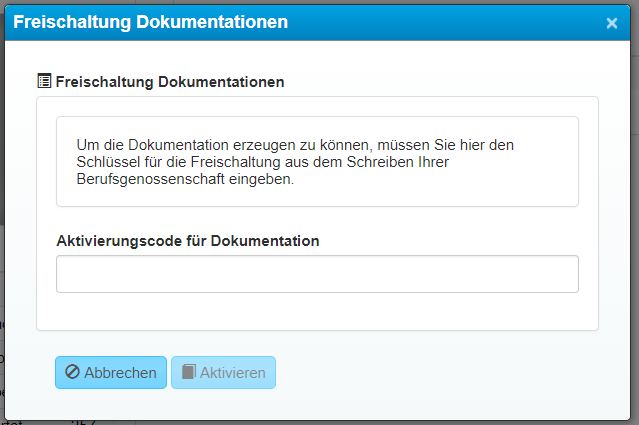 Image Removed Image Removed
Damit ist der Betrieb vollständig für die Nutzung freigeschaltet. Nach der Freischaltung wird die Schaltfläche nicht mehr angezeigt. | Aura - Panel |
|---|
| | tab | 1 |
|---|
styles | {"body":{"text":{"color":"#465671","textAlign":"left","fontWeight":"normal","fontSize":14}},"header":{"backgroundColor":{"color":"#4ca22f"},"icon":{"size":18,"name":"faCheckCircle","color":"#fff"}},"headlineGrundlage für die Durchführung der Gefährdungsbeurteilung ist die Abbildung Ihrer Firmenstruktur in der GBO. Über die Firmenstruktur werden die Fragenkataloge für die Beurteilung zur Verfügung gestellt. - Übernehmen Sie eine für Ihre Branche passende Vorlage
- Passen Sie die Struktur für den Betrieb an
| Aura - Panel |
|---|
| tab | 1 |
|---|
| styles | {"body":{"text":{ |
|---|
| "text":"GBO-Tip", | #fff | left| center","fontWeight":"normal |
| ","fontSize":18},"alignment":{"horizontal":"start" | base| header":{"backgroundColor":{"color":" |
| #ffffff | border | color | "#0049b0" | style | solid | width | 1,"bottom":true,"top":false,"left":true,"right":true},"borderRadius":{"radius":4 | boxShadow | shadows | [ | color | rgba(0, 0, 0, 0.08)| Schritt 3: Freischalten der Dokumentenerstellung"," |
| x | 0, | y | :1 | blur | 1, | spread | :0} | { | color | rgba(0, 0, 0, 0.16) | x | 0 | y | 1, | blur | 3, | spread | :1}]}}}body |
|---|
- Erledigen Sie die Freischaltung gleich, wenn Ihnen das Schreiben von der BGHW vorliegt, nicht erst, wenn Sie die erste Dokumentation erstellen wollen.
- Wenn Sie nicht zur Geschäftsführung gehören, informieren Sie über die Registrierung und dass ein Schreiben eingeht, damit Sie den Freischaltcode erhalten.
| | Aura - Panel |
|---|
| tab | 1 |
|---|
| styles | {"body":{"text}},"base":{"backgroundColor":{"color":"#ffffff"},"border":{"color":"#00b1eb","style":"#465671solid","textAlignwidth":1,"centerbottom":true,"fontWeighttop":false,"normalleft":true,"fontSizeright":14}true},"headerborderRadius":{"backgroundColorradius":{"color":"#00b1eb"4},"iconboxShadow":{"sizeshadows":26,[{"namecolor":"faShoePrintsrgba(0, 0, 0, 0.08)","colorx":"#fff"}}0,"headliney":{1,"textblur":{"text":"Schritt 4: Bearbeiten der Gefährdungsbeurteilung",1,"spread":0},{"color":"#fffrgba(0, 0, 0, 0.16)","textAlignx":0,"lefty":1,"fontWeightblur":"normal"3,"fontSize":18},spread":1}]}}} |
|---|
| body | |
|---|
| Geben Sie den Freischaltcode für die Dokumentenerstellung ein | Aura - Divider |
|---|
| serializedStyles | {"alignment":{"horizontal":"center" |
|---|
|
| } | base | backgroundColor | { | color | :"#ffffff"} | "border | :{" | style | "solid" | width | 1, | bottom | true, | top | :false | left | true | right | true},"borderRadius":{"radius":4},"boxShadow":{"shadows":[{"color":"rgba(0, 0, 0, 0.08)","x":0,"y":1,"blur":1,"spread":0},{"color":"rgba(0, 0, 0, 0.16)","x":0,"y":1,"blur":3,"spread":1}]}}}body | 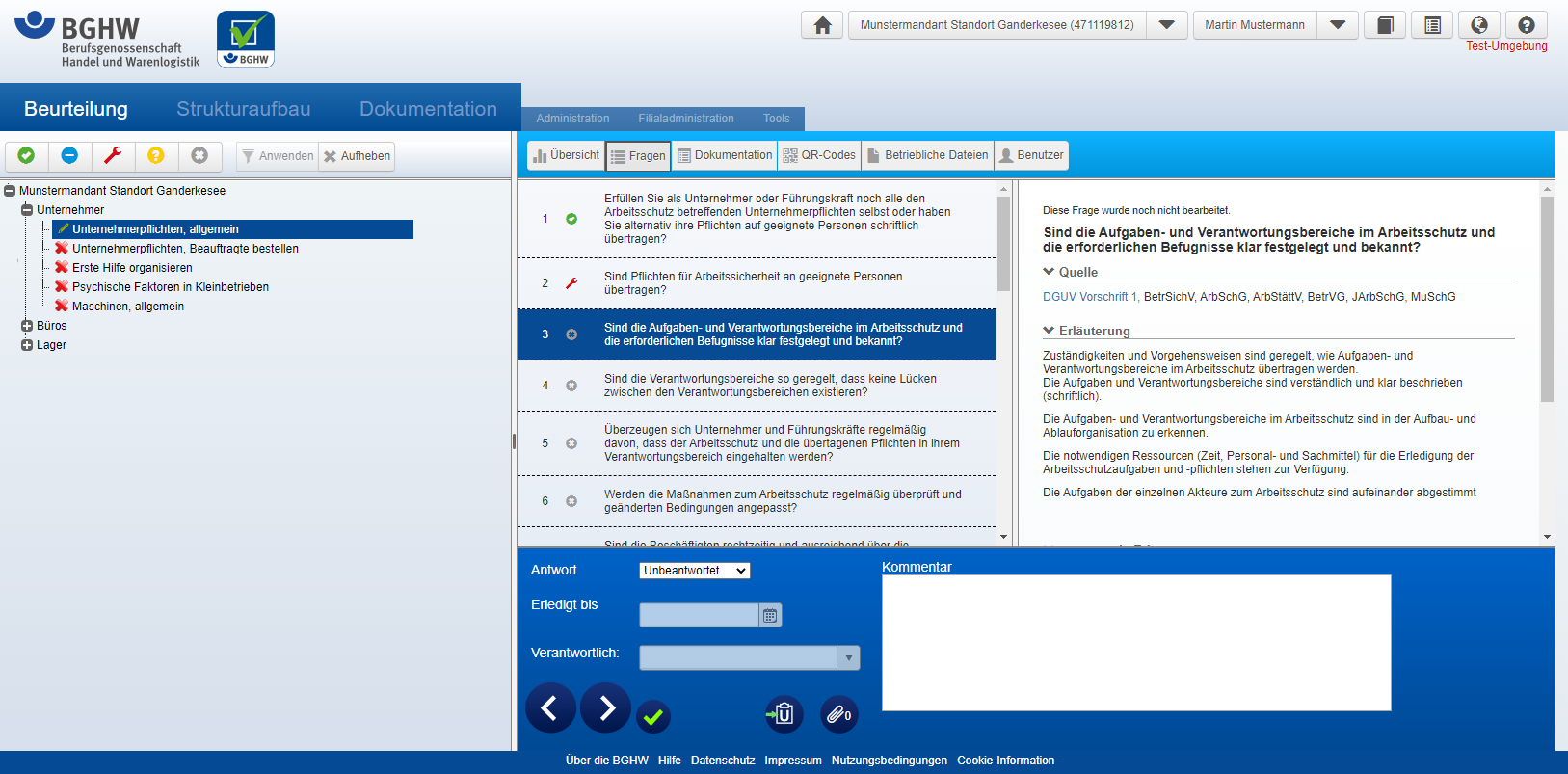 Image Removed Image Removed
| Aura - Divider |
|---|
| serializedStyles | {"alignment":{"horizontal":"center"},"icon":{"name":"faAngleDown","color":"#00b1eb","size":24},"left","fontWeight":"bold","text":"Aura Divider"},"border":{"top":false,"right":false,"bottom":true,"left":false,"color":"#004994","style":"solid","width":2},"size":{}} |
|---|
| type | icon |
|---|
|
Aus Sicherheitsgründen ist die Erstellung von Dokumenten erstmal deaktiviert. Die Geschäftsführung des Unternehmens erhält nach der Registrierung von der BGHW ein Schreiben, das einen Freischaltcode enthält. Dieser Code muss einmalig eingegeben werden, um die Erstellung von Dokumenten aus der GBO freizuschalten. |
|---|
| Aura - Panel |
|---|
| tab | 1 |
|---|
| styles | {"body":{"text":{"color":" |
|---|
| #333 | fontSize":14," | left | bold | text | "Aura Divider"},"border":{"top":false,"right":false,"bottom":true,"left":false,"color":"#004994","style":"solid","width":2},"size":{}} | type | icon |
|---|
In der "Beurteilung" erfolgt die eigentliche Bearbeitung der Gefährdungsbeurteilung. Hier sehen Sie - Ihre Firmenstruktur
- die von der BGHW für die verschiedenen Organisationseinheit bereitgestellten Fragenkataloge
- Erläuterungen als Hilfestellung für die Beantwortung der einzelnen Fragen
- den Bearbeitungsbereich für Ihre Beantwortung
Weitere Informationen finden Sie im Bereich "Beurteilung" | Aura - Panel |
|---|
"#00b1eb","size":24},"text| tab | 1 |
|---|
| styles | {"body":{"text":{"color":"#46567114}},"header":{"backgroundColor":{"color":"#00b1eb"},"icon":{"size":26,"name":"faShoePrints","color":"#fff"}},"headline":{"text":{"text":"Schritt 4: Bearbeiten der Gefährdungsbeurteilung","color":"#fff","textAlign":"centerleft","fontWeight":"normal","fontSize":1418},"alignment":{"horizontal":"center"}},"headerbase":{"backgroundColor":{"color":"#00b1eb#ffffff"},"iconborder":{"size":26,"name":"faShoePrints","color":"#fff"}},"headline":{"text":{"text":"Schritt 5: Dokumentation der Gefährdungsbeurteilung","color":"#fff","textAlign":"left","fontWeight":"normal","fontSize":18},"alignment":{"horizontal":"center"}},"base":{"backgroundColor":{"color":"#ffffff"},"border":{"color":"#00b1eb","style":"solid","width":1,"bottom":true,"top":false,"left":true,"right":true},"borderRadius":{"radius":4},"boxShadow":{"shadows":[{"color":"rgba(0, 0, 0, 0.08)","x":0,"y":1,"blur":1,"spread":0},{"color":"rgba(0, 0, 0, 0.16)","x":0,"y":1,"blur":3,"spread":1}]}}} | body |
|---|
| 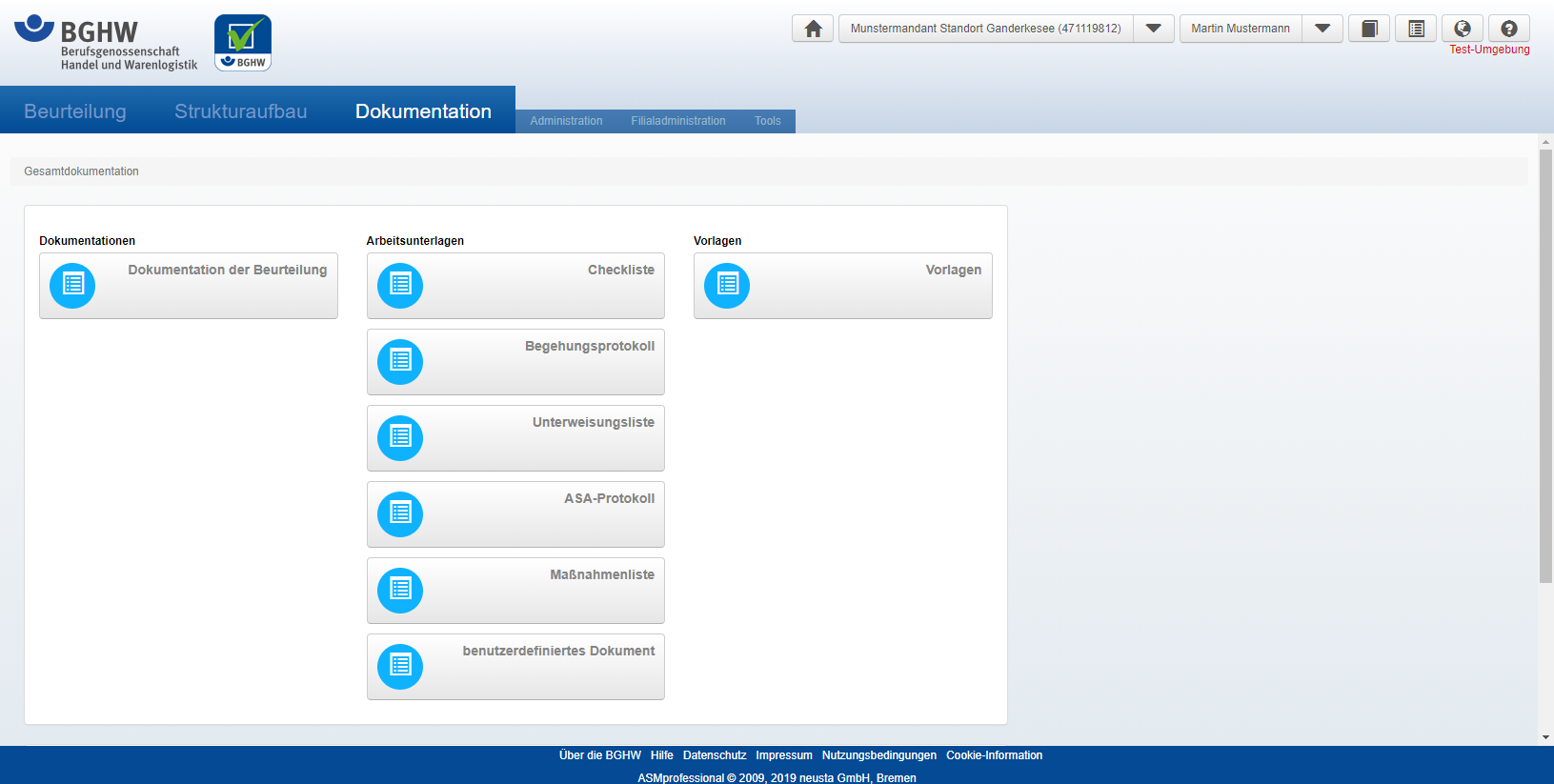 Image Removed Image Removed
| Aura - Divider |
|---|
serializedStyles | {"alignment":{"horizontal":"center"},"icon":{"name":"faAngleDown","color":| "color":"#00b1eb","style":"solid","width":1,"bottom":true,"top":false,"left":true,"right":true},"borderRadius":{"radius":4},"boxShadow":{"shadows":[{"color":"rgba(0, 0, 0, 0.08)","x":0,"y":1,"blur":1,"spread":0},{"color":"rgba(0, 0, 0, 0.16)","x":0,"y":1,"blur":3,"spread":1}]}}} | | body | |
|---|
| Beurteilen Sie die Gefährdungen in Ihrem Betrieb | Aura - Divider |
|---|
| serializedStyles | {"alignment":{"horizontal":"center"},"icon":{"name":"faAngleDown","color":"#00b1eb","size":24},"text":{"color":"#333","fontSize":14,"textAlign":"left","fontWeight":"bold","text":"Aura Divider"},"border":{"top":false,"right":false,"bottom":true,"left":false,"color":"#004994","style":"solid","width":2},"size":{}} |
|---|
| type | icon |
|---|
|
In der "Beurteilung" erfolgt die eigentliche Bearbeitung der Gefährdungsbeurteilung. Hier können Sie die Fragenkataloge sehen und den aktuellen Zustand in Ihrem Betrieb erfassen. |
| Aura - Panel |
|---|
| tab | 1 |
|---|
| styles | {"body":{"text":{"color":"#465671","textAlign":"center","fontWeight":"normal","fontSize":14}},"header":{"backgroundColor":{"color":" |
|---|
| #333 | fontSize | 14, | textAlign | "left" | fontWeight | bold | text | Aura Divider | border | top | false, | right | false, | bottom":true,"left":false| Schritt 5: Dokumentation der Gefährdungsbeurteilung","color":" |
| #004994 | style | solid | width | 2} | size | {}} | type | icon |
|---|
Hier können Sie die "Dokumentation der Beurteilung" und viele andere hilfreiche Dokumente erstellen. Weitere Informationen finden Sie in unter "Dokumentation". | Aura - Panel |
|---|
| tab | 1 |
|---|
| styles | {"body18},"alignment":{"horizontal":"center"}},"base":{"textbackgroundColor":{"color":"#465671#ffffff"},"textAlignborder":{"color":"left#00b1eb","fontWeightstyle":"normalsolid","fontSizewidth":14}}1,"headerbottom":{true,"backgroundColortop":{false,"colorleft":true,"#4ca22fright":true},"iconborderRadius":{"sizeradius":184},"nameboxShadow":{"faCheckCircleshadows",:[{"color":"#fff"}},"headline":{"text":{"text":"GBO-Tip",rgba(0, 0, 0, 0.08)","x":0,"y":1,"blur":1,"spread":0},{"color":"#fffrgba(0, 0, 0, 0.16)","textAlignx":"left"0,"fontWeighty":"normal"1,"fontSizeblur":18}3,"alignmentspread":{"horizontal":"start"}},"base":{"backgroundColor1}]}}} |
|---|
| body | |
|---|
| Dokumentieren Sie Ihre Gefährdungsbeurteilung | Aura - Divider |
|---|
| serializedStyles | {"alignment":{" |
|---|
|
| color | #ffffff | border | color | #0049b0 | style | solid | width | 1 | bottom | true, | top | false, | left | :true | right | true} | borderRadius | { | radius | :4} | boxShadow | { | shadows | :[{ | color | rgba(0, 0, 0, 0.08)","x":0,"y":1,"blur":1,"spread":0},{| Aura Divider"},"border":{"top":false,"right":false,"bottom":true,"left":false,"color":" |
|
| rgba(0, 0, 0, 0.16) | x | 0, | y | :1 | blur | 3 | spread | 1 | ] | }} | bodyHalten Sie Ihre Gefährdungsbeurteilung aktuellPrüfen Sie regelmäßig, ob die Gefährdungsbeurteilung noch dem aktuellen Sachstand entsprichtLassen Sie sich von der GBO an die Fortschreibung der Gefährdungsbeurteilung per E-Mail erinnern Geben Sie die Ergebnisse der Bearbeitung der Gefährdungsbeurteilung und laden Sie die Datei herunter. Speichern Sie die Gefährdungsbeurteilung in Ihrem Betrieb. |
Genauere Informationen zur Arbeit mit der GBO finden Sie in der Beschreibung der einzelnen Schritte und den entsprechenden Kapiteln des Handbuchs |